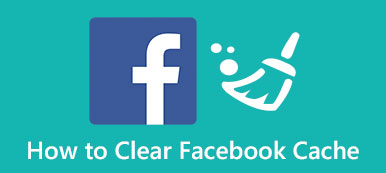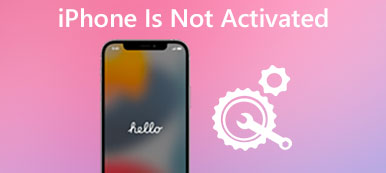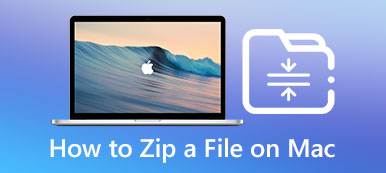Le batterie del Mac sono progettate per durare per un numero massimo di cicli prima di dover essere sostituite. Il conteggio del ciclo della batteria previsto è 1,000. Stai affrontando la situazione in cui la batteria del tuo Mac non sembra durare più a lungo come una volta? Vuoi controllare le condizioni della batteria del tuo MacBook?
Questo post ti mostrerà come controllare lo stato della batteria del Mac. In questo modo, puoi capire se la durata della batteria del tuo Mac funziona normalmente e quanta carica può ancora contenere.

- Parte 1. Controlla lo stato della batteria su Mac
- Parte 2. Visualizza informazioni dettagliate sulla batteria del Mac
- Parte 3. Controlla la batteria del Mac e prolunga la sua durata
- Parte 4. Domande frequenti su come controllare lo stato della batteria del Mac
Parte 1. Come controllare lo stato della batteria del Mac
Apple progetta la batteria del Mac per mantenere fino all'80 percento della sua capacità originale a 1,000 cicli di carica completi. Come utente Mac, puoi facilmente controllare lo stato della batteria. Questa parte ti guiderà a controllare lo stato della batteria di MacBook Air, MacBook Pro e iMac.
Passo 1 Per visualizzare le condizioni della batteria del tuo Mac, puoi fare clic su Apple menu nell'angolo in alto a sinistra e quindi selezionare il Preferenze di sistema opzione dal suo menu a discesa. Nella finestra a comparsa Preferenze di Sistema, trova il file batteria opzione e sceglierla.
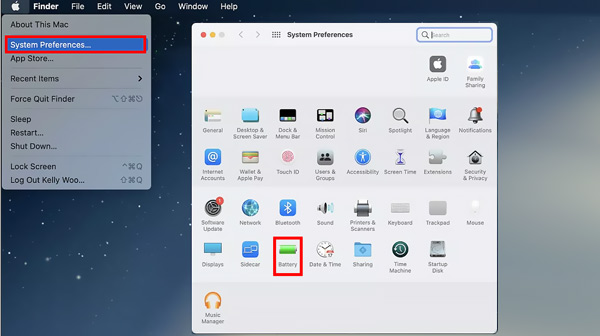
Passo 2 Nella barra laterale sinistra, fai clic su batteria opzione. Durante questo passaggio, puoi ottimizzare lo streaming video mentre sei alimentato a batteria, attenuare il display del tuo Mac mentre sei a batteria, ottimizzare la carica della batteria, scegliere di mostrare lo stato della batteria nella barra dei menu e personalizzare l'ora in cui desideri spegnere il display. Clicca sul Salute della batteria pulsante per andare avanti.
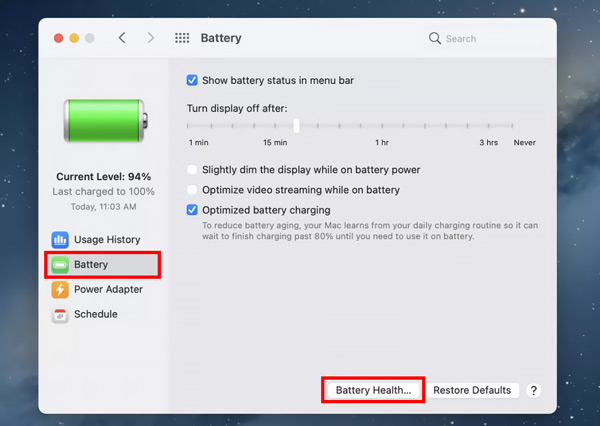
Passo 3 Dopo aver fatto clic sul pulsante, sullo schermo apparirà un pop-up per mostrarti lo stato di salute della batteria del Mac Condizioni della batteria ed Capacità massima. Se la condizione della batteria è Normale, ciò significa che la batteria del tuo Mac funziona normalmente.
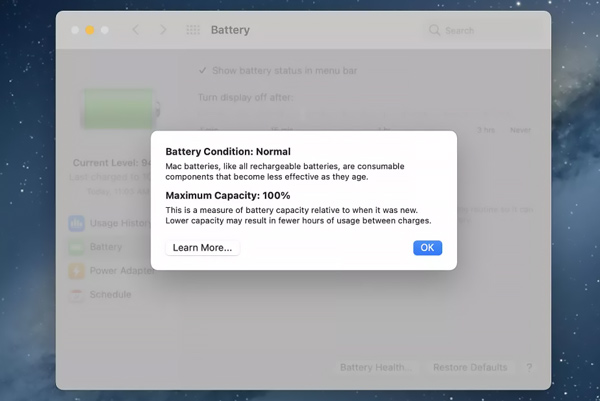
Parte 2. Come visualizzare le informazioni dettagliate sulla batteria del Mac
Se desideri conoscere informazioni più dettagliate sullo stato della batteria del tuo Mac e determinare i conteggi del ciclo della batteria, puoi seguire i passaggi seguenti per accedere alle informazioni sulla batteria del tuo Mac.
Passo 1 Tenere premuto il tasto Opzione tasto sul tuo Mac e fai clic su Apple menu nell'angolo in alto a sinistra. Dal suo elenco a discesa, selezionare il Informazioni di sistema opzione.
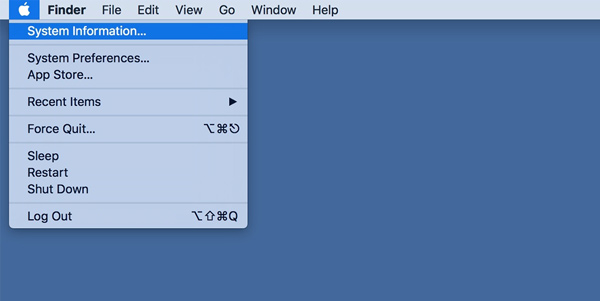
Passo 2 Sulla barra laterale sinistra, sotto il Hardware sezione, fare clic su Potenza opzione. Quindi puoi visualizzare varie informazioni sulla batteria sul lato destro. Qui puoi controllare le informazioni sulla carica della batteria, le informazioni sulla salute e le impostazioni di alimentazione del sistema. È possibile controllare il conteggio e le condizioni del ciclo corrente in Informazioni sulla batteria.
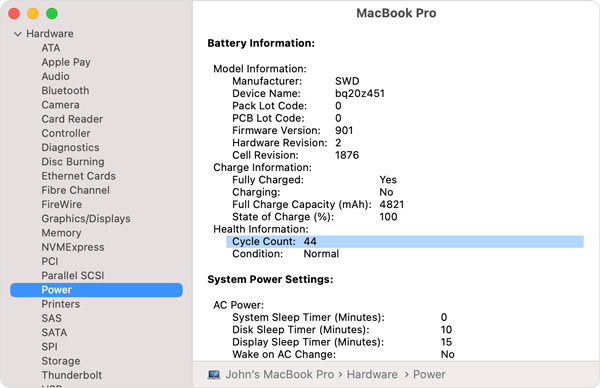
Parte 3. Un modo più semplice per controllare e ottimizzare lo stato della batteria del Mac
Per controllare facilmente la durata della batteria su Mac Pro/Air o iMac, ottimizzare le prestazioni del Mac e liberare spazio di archiviazione sul Mac, puoi fare affidamento su tutte le funzionalità Mac Cleaner. Ti consente di visualizzare la carica corrente della batteria del Mac e lo stato di salute.

4,000,000+ Download
Controlla lo stato della batteria su Mac e ottimizza la gestione dello stato della batteria del Mac.
Gestisci e libera spazio di archiviazione sul Mac e ottimizza le prestazioni del Mac.
Rimuovi file spazzatura, duplicati, dati grandi e vecchi e altri dal Mac.
Visualizza lo stato attuale del Mac, velocizza il Mac e proteggilo da varie minacce.
Scarica gratuitamente e avvia questo Mac Cleaner consigliato. Quando lo inserisci, puoi vedere le sue 3 funzioni chiave, Stato, Pulitore e ToolKit.

Qui puoi scegliere Stato dei servizi per controllare lo stato corrente dell'utilizzo della CPU, dell'utilizzo della memoria e dell'utilizzo del disco. Inoltre, puoi controlla lo spazio di archiviazione su Mac.

Se vuoi rimuovere tutti i dati inutili dal tuo Mac e liberare spazio di archiviazione sul Mac, puoi andare su Depuratore caratteristica. Come puoi vedere, ti consente di eliminare facilmente file spazzatura, duplicati, foto simili, file grandi e vecchi e altri.

Si può anche andare a Kit di strumenti per accedere a strumenti più utili, come Ottimizza, Disinstalla, File manager, Nascondi, Privacy e altro. Con questo Mac Cleaner, puoi mantenere il tuo Mac sempre in buone condizioni.

Parte 4. Domande frequenti su come controllare lo stato della batteria del Mac
Domanda 1. Come aumentare la durata della batteria su un Mac?
Puoi scegliere di mettere il tuo Mac in modalità di risparmio energetico per ridurre il consumo di energia e aumentare la durata della batteria. Puoi fare clic sul menu Apple in alto e aprire le preferenze di sistema. Fare clic su Batteria e quindi attivare facilmente la modalità di risparmio energetico. Inoltre, puoi regolare la luminosità dello schermo o impostare la modalità di sospensione del computer o del display in momenti diversi.
Domanda 2. Come disattivare la gestione dello stato della batteria del Mac?
Se desideri disabilitare la gestione dell'integrità della batteria del Mac, puoi accedere alle Preferenze di Sistema nel menu Apple, quindi scegliere l'opzione Batteria. Fai clic su Batteria nella barra laterale di sinistra, quindi fai clic sul pulsante Stato batteria. Individua la casella di controllo Gestisci durata batteria e deselezionala. Tieni presente che questa operazione potrebbe ridurre la durata della batteria del Mac.
Domanda 3. Come abilitare la funzione di regolazione automatica della luminosità su un Mac?
Per regolare le impostazioni di carica della batteria del Mac e luminosità dello schermo, puoi accedere a Preferenze di Sistema dal dock del Mac. Scegli Display e quindi individua l'opzione Regola automaticamente la luminosità. Puoi selezionare la casella per impostare il tuo Mac a modificare automaticamente la luminosità dello schermo in base all'ambiente circostante.
Conclusione
Dovresti spesso controlla lo stato della batteria del Mac per assicurarti che il tuo laptop Mac funzioni sempre senza intoppi. Questo post condivide 3 semplici modi per controllare lo stato della batteria e altre informazioni correlate su un Mac. Se hai ancora domande sulla salute della batteria del Mac, puoi lasciarci un messaggio.